Samm-sammuline juhend androidide automaatkorrigeerimise funktsiooni kasutamiseks (09.15.25)
Automaatkorrigeerimine on üks funktsioonidest, mis tänapäeval mobiilseadmetel on, mis võib enamasti olla elupäästja, kuid kõige ebasobivamal ajal õudusunenägu. Kuid kui teate, kuidas telefoni sõnastikku ja klaviatuuri kohandada ja muuta, saate seda funktsiooni maksimaalselt kasutada. Androidi automaatkorrektsioon tugineb teie telefoni sõnastikule. See kasutab ka ainulaadset algoritmi, meenutades tavaliselt kasutatavaid sõnu ja muutes need teksti sisestamise ajal hõlpsasti kättesaadavaks.
Automaatkorrigeerimine Androidis võib olla väga kasulik juhtudel, kui pole sõna õigekirjas kindel. või pole teil pika sõna kirjutamise tuju. See võib olla häiriv, kui proovite sisestada midagi muud keelt, nime või slängi sõna ja see asendatakse automaatselt teise sõnaga. Sõna kustutamine ja uuesti sisestamine võib olla pettumusttekitav. Ja halvim? Kui te ei märganud, et automaatkorrigeerimine on oma töö teinud ja klõpsasite nuppu Saada, enne kui teil oli võimalus õige sõna uuesti sisestada.
Kui soovite end vigastada saada, lugege automaatkorrigeerimise eeliste ärakasutamiseks ette ja hankige teadmisi.
Automaatkorrektuuri taseme haldamineEnne kui isegi kaalute oma seadme automaatkorrigeerimise keelamist, proovige seade kõigepealt oma maitse järgi. Automaatkorrektsiooni taseme saate valida nii, et see ei toimiks sinust targemini. Järgige neid samme:
Mõnes Android-seadmes, näiteks Samsungi telefonides, saate automaatse parandamise välja lülitada ja saate siiski abi kirjutamise ja õigekirja osas. Võite sisse lülitada ennustava teksti ja õigekirjakontrolli.
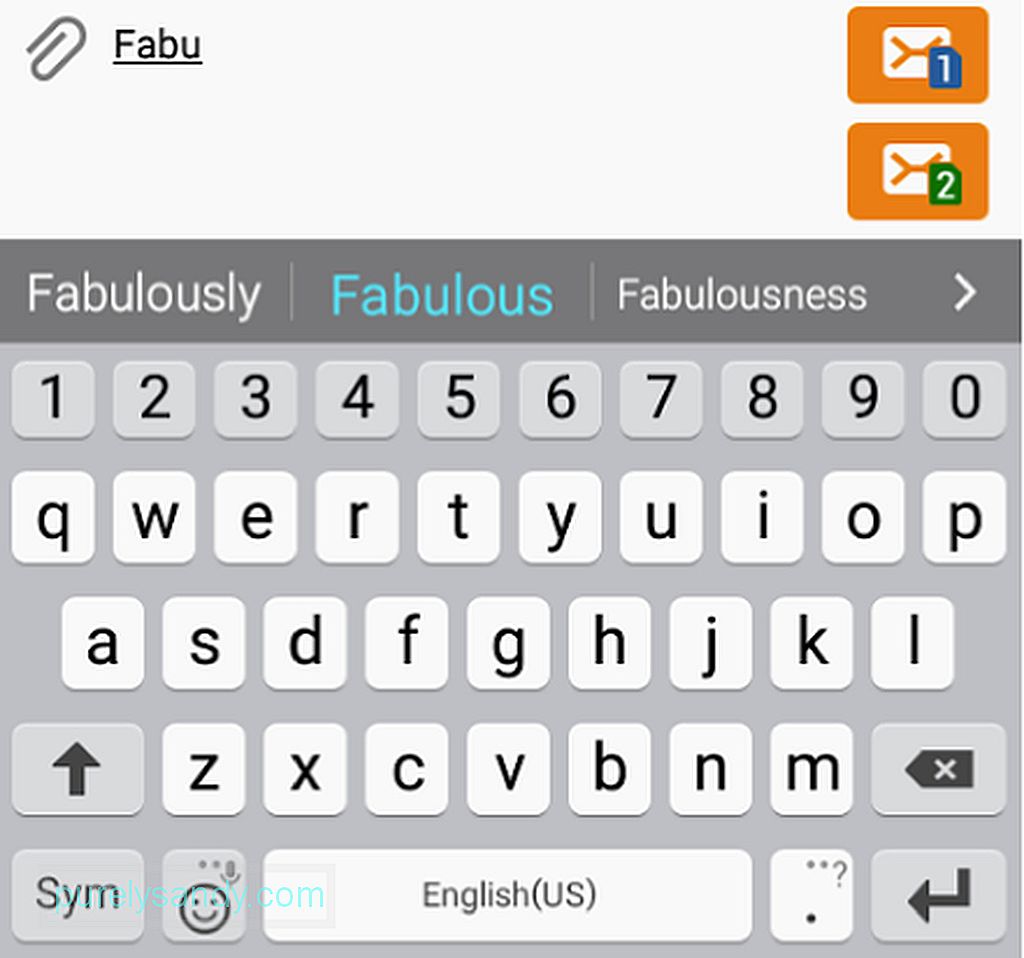
Sõnastikupõhise tekstiga antakse teksti sisestamise ajal sõnaettepanekuid. Võite puudutada sõna, mille kavatsesite sisestada, nii et te ei pea seda kirjutama.
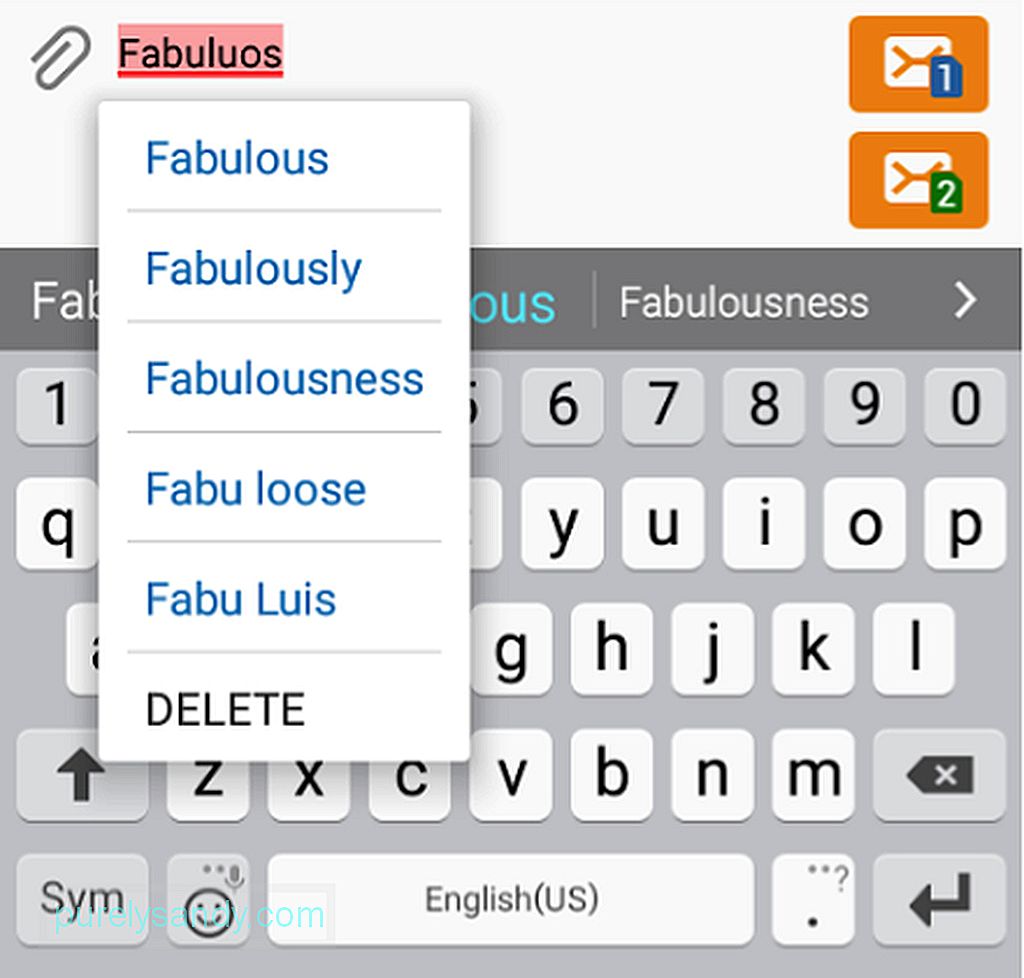
Teisest küljest rõhutab õigekirja automaatne kontrollimine õigekirjavigu ja soovitab seotud sõnad. Nende funktsioonide sisselülitamiseks toimige järgmiselt.
- Avage oma Samsungi seadmes jaotis Seaded & gt; Keel & amp; klaviatuur.
Keel & amp; klaviatuur "width =" 640 "height =" 690 "& gt;  Keel ja klaviatuur" width = "640" height = "690" & gt;
Keel ja klaviatuur" width = "640" height = "690" & gt;
- Puudutage Samsungi klaviatuuri.
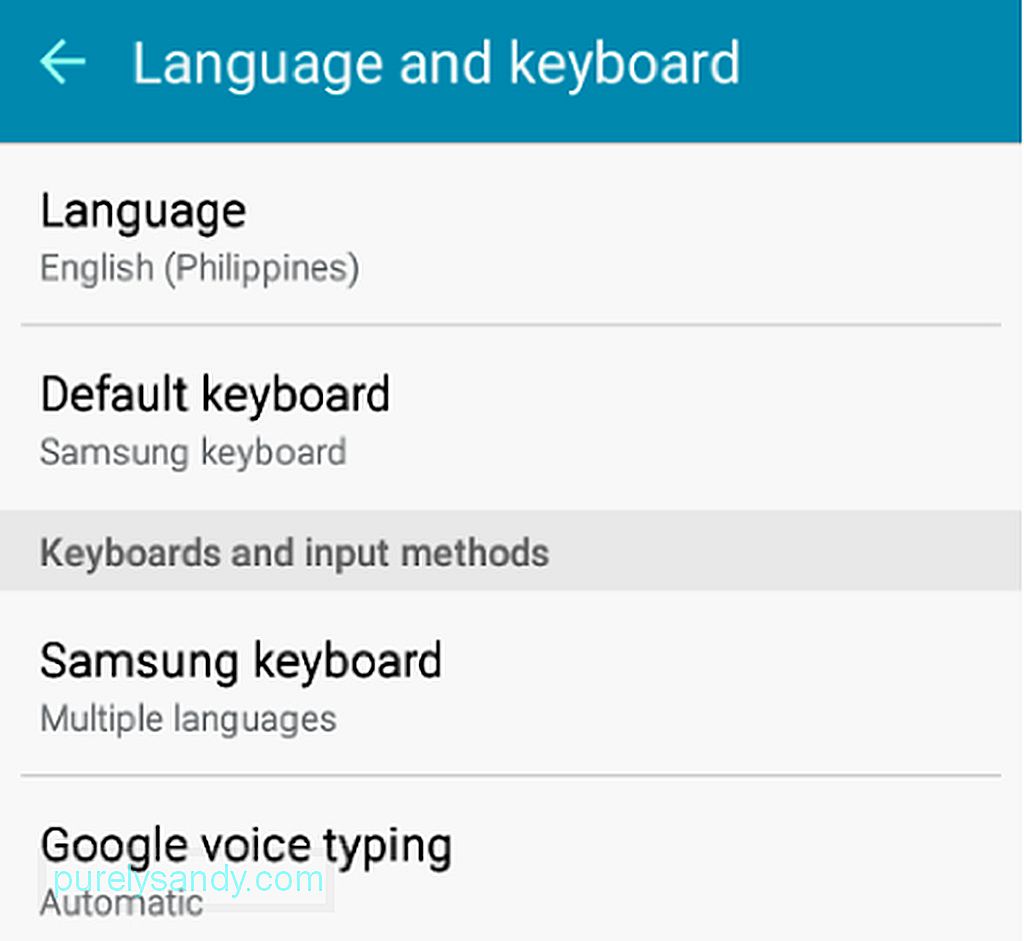
- Ennustava teksti leidmine. Lülitage lüliti sisse.
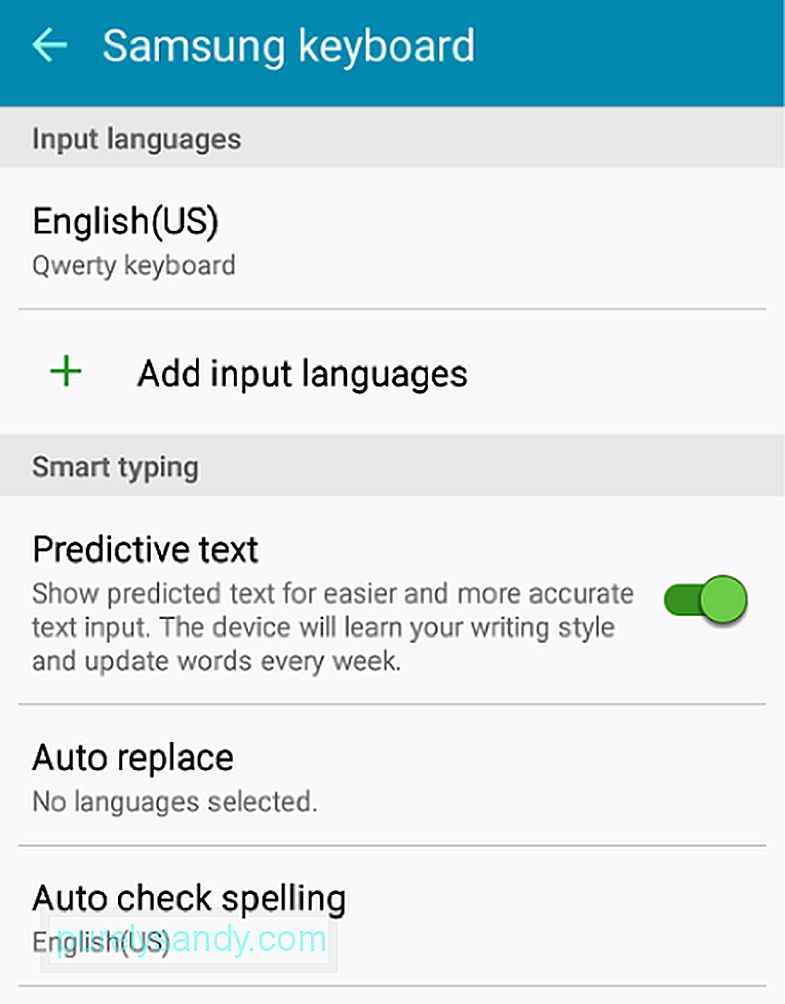
- Automaatse õigekirjakontrolli sisselülitamiseks puudutage seda ja lülitage lüliti sisse. Kui teil on rohkem kui üks sõnastik, valige, millisele funktsioonile soovitused tuginevad.
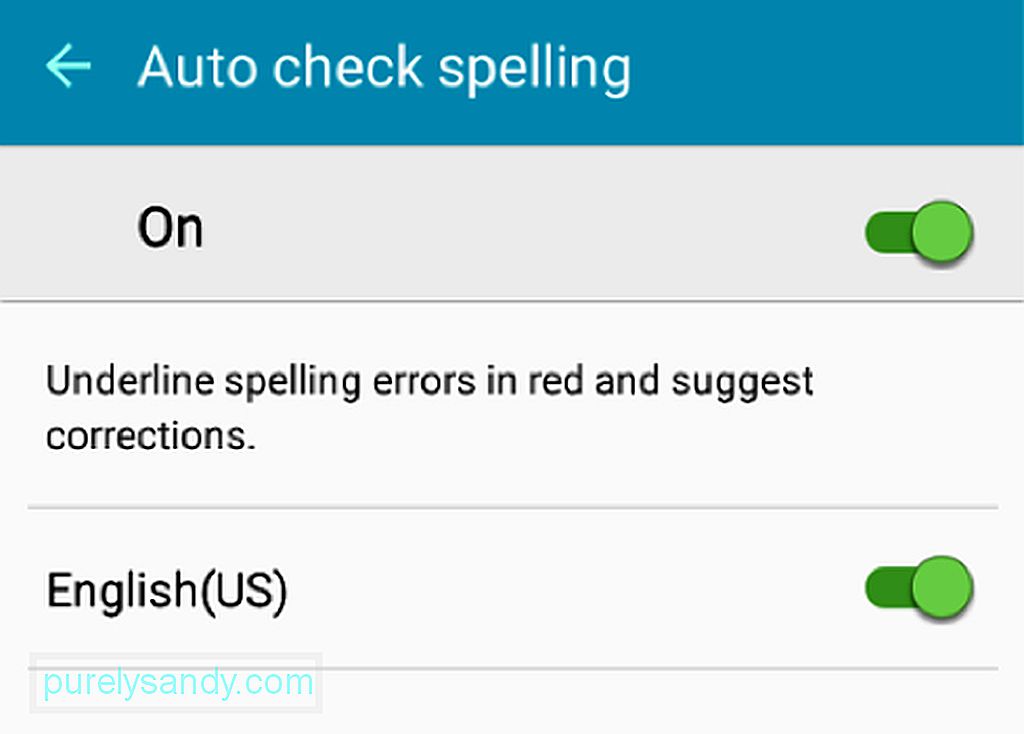
- minge menüüsse Seaded & gt; Keel ja klaviatuur & gt; Samsungi klaviatuur & gt; Teksti otseteed.
Keel ja klaviatuur & gt; Samsungi klaviatuur & gt; Teksti otseteed "width =" 601 "height =" 1024 "& gt; 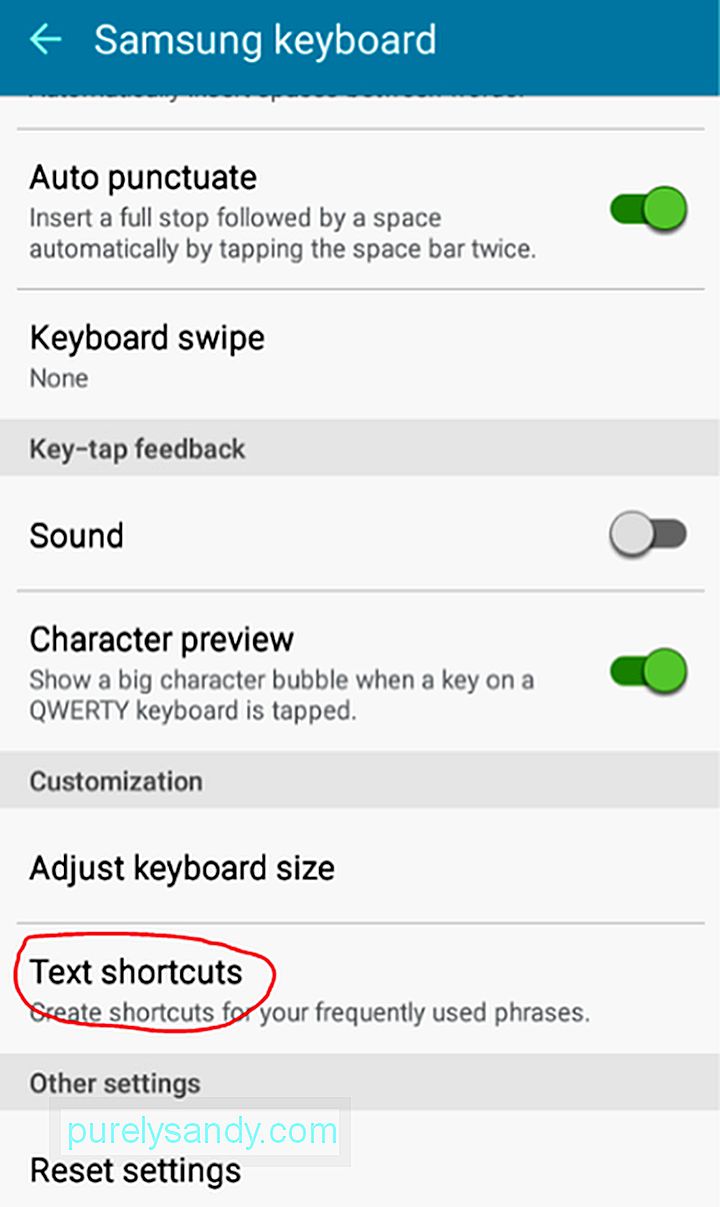 Keel ja klaviatuur & gt; Samsungi klaviatuur & gt; teksti otseteed" width = "601" height = "1024" & gt;
Keel ja klaviatuur & gt; Samsungi klaviatuur & gt; teksti otseteed" width = "601" height = "1024" & gt;
- Puudutage valikut Lisa.
Teksti otseteed "width =" 640 "height =" 355 "& gt; 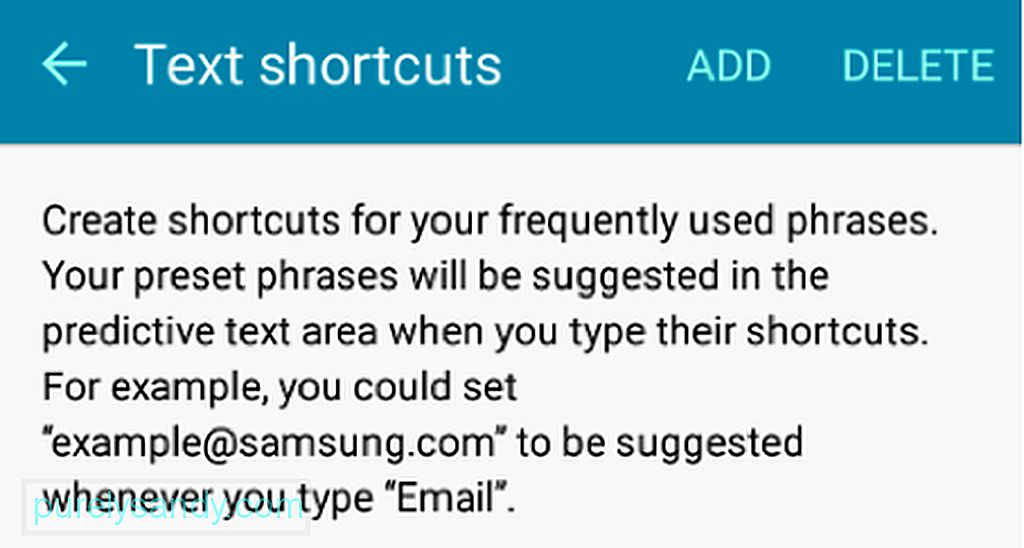 Teksti otseteed" width = "640" height = "355" & gt;
Teksti otseteed" width = "640" height = "355" & gt;
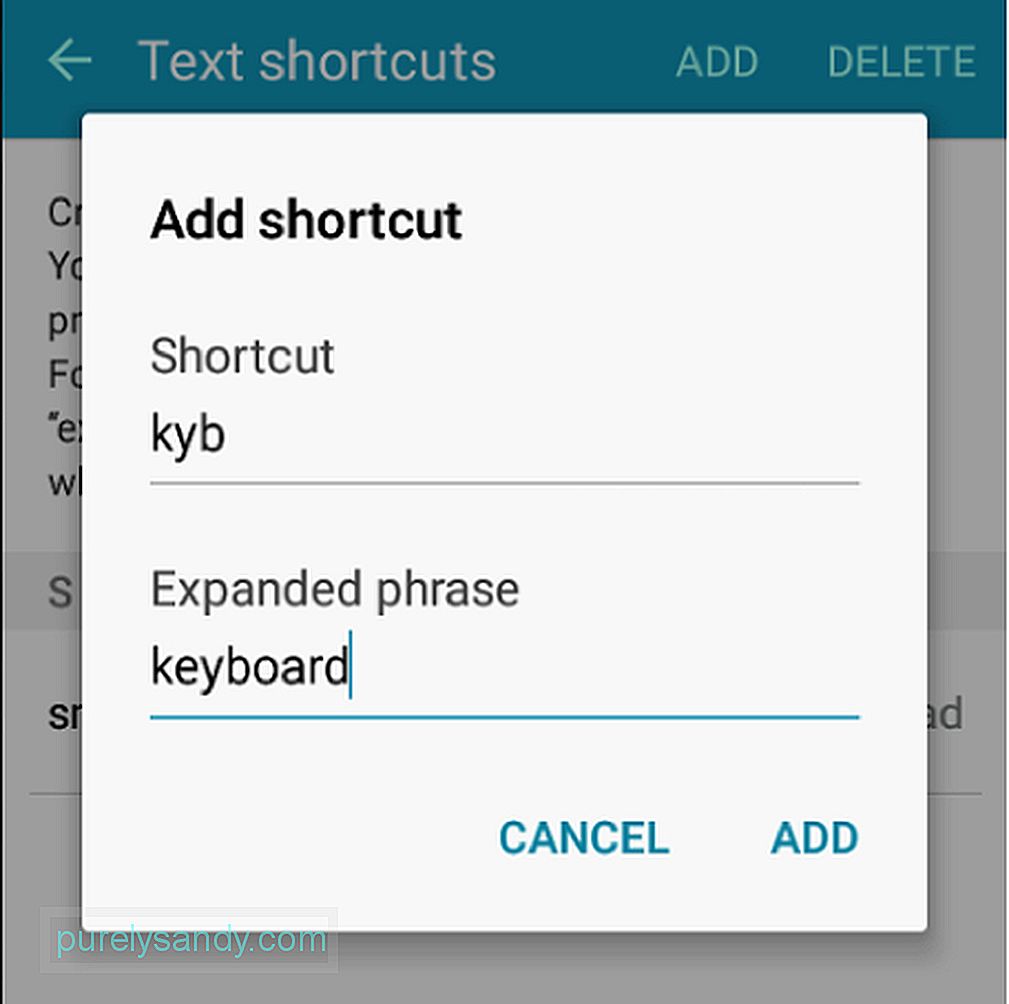
- Nüüd võite proovida sõnumit koostada ja sisestada oma otsetee, et see toimiks:
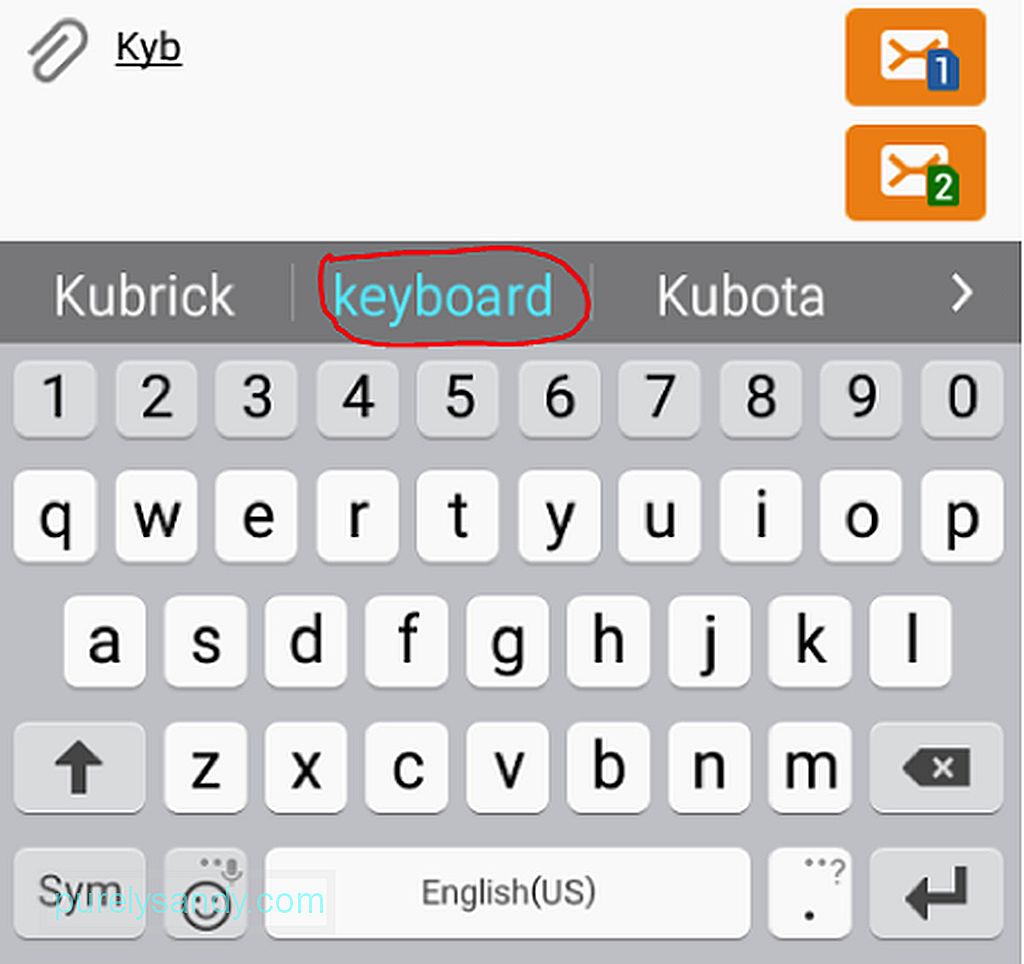
Tavaliselt on automaatkorrigeerimine Android-seadme hankimisel vaikimisi sisse lülitatud. Kui teile ei meeldi, kui sõnad teie eest lõpule viivad, saate selle välja lülitada järgmiselt:
Automaatparandust võib pidada laialdaselt arusaamatuks ja alahinnatud Androidi funktsiooniks. Aga kui teate ainult, kuidas seda maksimeerida ja kohandada, saate seda koos seadme muude funktsioonidega maksimaalselt ära kasutada. Parima Androidi kasutuskogemuse saamiseks kaaluge ka selliste rakenduste kasutamist nagu tööriist Android cleaner, mis aitab tagada, et teie seade oleks kogu aeg parim.
Youtube video: Samm-sammuline juhend androidide automaatkorrigeerimise funktsiooni kasutamiseks
09, 2025

